Дни рождения программа напоминания. Напоминание о Днях рождения, надежная предупреждалка
Иногда бывает очень неловко из-за того, что забываешь поздравить кого-нибудь из друзей или родственников с днем рождением. Никогда не попасть в такую ситуацию вам поможет приложение которое разработали ребята из компании Demodit GmbH.
Приложение — достаточно удобная напоминалка о днях рождения. При первом запуске программы произойдет автоматическая синхронизация с вашими контактами из телефона, после чего программа покажет вам контакты, для которых изначально был введён день рождения.

Если вы увидите пустой список, значит, у вас не заполнены дни рождения в информации о контактах. Мы советуем вам заполнить эту информацию хотя бы для близких друзей, она вам пригодится не только в этом, но и в других приложениях. Сделать это можно зайдя в контакты>>»имя контакта»>>изменить>>добавить поле>>день рождения.

Кроме локальных контактов, может использовать ваши контакты из Facebook. Для импорта контактов из Facebook перейдите на соответствующую вкладку в нижней части приложения. Нажмите «Connect» и авторизируйтесь, а затем нажмите на кнопку «друзья». Если вы все сделали правильно, то все ваши контакты из Facebook скопируются в .

Для того чтобы загрузить аватары ваших контактов из Facebook нажмите на кнопку «фотографии». Затем перейдите во вкладку «Дни рождения» и нажмите на кнопку с логотипом Facebook, теперь ваши локальные контакты и контакты из Facebook расположены в хронологическом порядке.

Позволяет создавать новые напоминания, для этого нажмите на кнопку со знаком плюс в правом верхнем углу и заполните информацию о событии.

Настройки разделены на 3 категории:
Ввиду ужасной русской локализации приложения многие настройки могут ввести вас в заблуждение, поэтому будьте внимательны при изменении параметров.
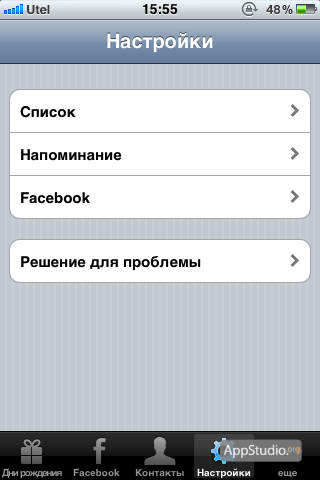
Во вкладке «еще» вы сможете настроить синхронизацию со стандартным приложением «календарь», установить пароль на приложение и прочитать справку по использованию приложения.
После того, как вы внесли данные о днях рождениях и настроили BirthdaysPro, программа будет автоматически вас оповещать через локальные уведомления iOS:

Для обновления информации о днях рождениях вам необходимо будет зайти в приложение и синхронизировать контакты.
Разработчики из Demodit GmbH в своем приложении хорошо реализовали идею напоминалки дней рождений, но без недостатков не обошлось. Приложение имеет довольно скучный интерфейс, как будто приложение создавали только программисты. А российских пользователей iPhone, iPad и iPod Touch расстроит плохой перевод на русский язык. Возможно, разработчики уделят больше внимания русской локализации в следующем обновлении .
Каждому из нас ежедневно приходится запоминать или записывать список дел на завтра , на неделю, на месяц, которые необходимо вовремя выполнить.
Это могут быть:
- Звонки клиентам
- Оплата коммунальных услуг
- Оплата кредита в банке один раз в месяц
- Поручения руководителя
- Отправка отчета по работе
- Собеседования с работодателем
- Корпоративное мероприятие
- Важные встречи с партнерами
- Медицинские осмотры
- Домашние дела: уборка в доме раз в неделю, ремонт обуви, чистка аквариума, прогулка с ребенком, выгул собаки и т.д.
- Спортивные тренировки по средам
- Замена картриджа фильтра раз в пол.года
и многое другое. Дел очень много и все они в разной степени важные.
В адресной книге мобильного телефона количество контактов как правило исчисляется десятками и даже сотнями. А для поддерживания отношений хорошим тоном является вовремя поздравить человека с его личным праздником , юбилеем или другой важной датой. Очевидно, что запомнить все даты просто невозможно.
Те, кто привык ценить время и содержать свои персональные данные в порядке, часто используют программу органайзер с напоминалкой , планировщик дел или как электронную записную книжку и базу контактов.
Программа для напоминаний на рабочий стол на русском языке (reminder) - лучшее решение не забыть вовремя поздравить коллег и родственников с праздником, успеть купить подарок, отправить поздравление почтой, погасить задолженность.
Универсальное приложение Exiland Assistant отлично подходит для уведомлений о Днях Рождения , событиях и задачах. Но на этом возможности органайзера не заканчиваются - она позволяет в структурированном виде вести базу клиентов [ссылка на статью], партнеров, коллег, родственников, вести заметки и ссылки интернета, записывать пароли, планировать дела и контролировать их выполнение. Exiland Assistant - отличный ежедневный помощник для дома и офиса.
Рассмотрим, как выглядит напоминалка Дней Рождений в ежедневнике Exiland Assistant для Windows. Если сегодня или в ближайшие дни у кого-либо из людей наступит День Рождения, сразу после запуска появится окно с напоминанием на рабочем столе Windows.
В разделе Контакты создайте записи друзей, знакомых или коллег. Введите их даты рождения, и вы никогда не забудете поздравить их. Программа напомнит об этом заранее за указанное вами количество дней . Даже если время оповещения о задаче наступило в момент, когда у вас не был запущен ежедневник или был выключен компьютер, органайзер сообщит вам о ней сразу после включения компьютера и запуска программы. Дату рождения можно задать в карточке контакта.
Количество дней, за которое следует уведомлять, вы можете самостоятельно задать в настройках программы в меню Сервис/Настройки.

События в программе могут быть как независимыми от человека (календарными), так и привязанными к конкретному человеку или организации (звонок, встреча). Если они относится к конкретной персоне, то отображаются как в карточке данной персоны, так и в общем списке в разделе событий. Напоминание о событии появляется при запуске и при переходе времени на следующие сутки.
В карточке события вы указываете дату и заранее за сколько дней напомнить, если это необходимо. При запуске программы органайзер напомнит вам о предстоящем событии.
Напоминание о делах и задачах
Напоминание о задачах появляется во время работы программы. Существует два способа оповещения: мигание анимированного значка в области уведомления (System Tray) и всплывание окна с деталями задачи.
Кроме того, Вы можете настроить вид анимации значка на свой вкус и цвет, звуки оповещения для обычных и важных задач. Настройки находятся в меню Сервис/Настройки, закладка Задачи.

Exiland Assistant - это далеко не только Напоминалка на рабочий стол - это одновременно простой и мощный ежедневник для Windows. Большинство пользователей ПК используют Exiland Assistant для заметок и ведения базы контактов людей и организаций с возможностью быстрого доступа к данным. Удобный продуманный русскоязычный интерфейс позволит быстро начать работу с программой как опытному пользователю ПК, так и домохозяйке.
Программа для напоминания на компьютере - софт от компании Exiland не требует установки (portable) и может запускаться с флешки, где бы вы не находились.
Существует 3 версии органайзера-напоминателя: Free (совершенно бесплатная напоминалка для Windows) , Personal (полнофункциональная однопользовательская) и Enterprise (сетевая многопользовательская).
Сетевой органайзер Exiland Assistant Enterprise позволяет организовать единую базу контактов для множества пользователей локальной сети, вести базу клиентов, партнеров, сотрудников, задач по проектам. Для использования сетевой версии необходимо установить на любой ПК локальной сети Exiland Assistant Server, входящий в поставку Exiland Assistant Enterprise. Вы можете бесплатно скачать демо версию органайзера Exiland Assistant Enterprise и попробовать в работе на ваших данных, после чего перейти на полнофункциональную платную версию без потери данных.
Михаил, разработчик Exiland Assistant
Приветствую Вас, уважаемый посетитель блога «ПенсерМен».
Наверное, почти у каждого из нас, хотя бы раз был в жизни случай, когда мы забывали поздравить с днём рождения кого-нибудь из друзей или родных и близких. О чувствах которые накрывают с головой после такой забывчивости, можно написать целые трактаты.
Но я не буду этого делать, а лучше сразу порекомендую средство от такой забывчивости. Это напоминалка на рабочий стол , которая заранее начнёт предупреждать Вас о приближающейся дате чьего-нибудь дня рождения или просто о любом важном дне, который Вам необходимо всегда помнить.
Программ для этой цели, так называемых напоминалок, существует не мало. И их не сложно найти во всемирной паутине. Я же остановлюсь на одной, которой пользуюсь много лет и она не раз меня выручала, когда подводила память. Итак она называется просто: Birthday v1.2.2.8. Первая, которую я устанавливал была birthday v1.0.3.5. Автор её некий Похилько Дмитрий.
Напоминалка на рабочий стол Birthday v1.2.2.8
Что мне больше всего в ней понравилось и почему из множества программ я выбрал именно эту. Перечислю:
- небольшой размер исполняемого файла- всего 3.44 MB;
- простота использования и абсолютно ничего лишнего ни в самой программе, ни на рабочем столе;
- возможность распечатать все дни рождения в виде таблицы;
- ну и самое главное – это конечно же бесплатность самой напоминалки;
Вот так она выглядит. Не беспокойтесь реальный размер лишь слегка больше этого:
А такое напоминание (картинка ниже) о дне рождении появиться в трее рабочего стола после запуска компьютера за день до указанной даты, если Вы указали при внесении данных, что нужно предупреждать за 1 день до наступления той самой даты:

Чтобы добавить новую запись или изменить существующую, нужно нажать на “Новый” или “Изменить” и в появившемся окне заполнить или изменить необходимые поля после чего конечно же нажать на “Сохранить”:

Также эта программа — напоминалка позволяет сохранять данные всех дней рождений в *.bfs файле и простом текстовом. Есть возможность восстановить данные из этих файлов. При необходимости, как я упоминал выше, можно и распечатать список, а при желании и изменить тему оформления:

Хотя меня, честно говоря устраивает любая тема, лишь бы перед каждой датой появлялось информационное окно на рабочем столе и булькающий звук. Этот звук идёт по умолчанию, но Вы можете изменить настройки и поставить вместо него любую свою мелодию или что-то ещё, что захотите.
Настройки напоминалки для дней рождений Birthday v1.2.2.8
В настройках, я считаю, в первую очередь, нужно выделить “Запуск программы с Windows”, иначе просто теряется весь её смысл. Ведь Вы можете забыть её запустить сами перед какой-нибудь важной датой о которой уже не помните.
Я ещё выделяю “Сворачивать в трей при запуске”, чтобы после каждого включения компьютера не появлялось окно программы на рабочем столе. Список сортирую по порядку приближения чьего-то дня рождения. Для этого надо нажать на “Следующий”. При щелчке происходит сортировка либо в прямом либо в обратном порядке:

Остальные настройки Вы можете изменить на своё усмотрение и сортировать список можно по разному, нажимая по любому названию колонок. Будь то “ФИО”, “Дата” и т. д. В версии напоминалки v1.0.3.5 были кое-какие мелкие недочёты. Например, нельзя было удалить весь список дней рождений целиком.
Приходилось оставлять хотя бы одну строчку не выделенной, а потом уже удалять её. При движении ползунка прокрутки справа, список стоял на месте и только после окончания прокрутки резко перескакивал. И ещё кое-какие мелочи. Всё это в версии v1.2.2.8 исправлено.
Где и как скачать напоминалку на рабочий стол
Кстати, вместе с программой теперь идёт и справочник и если вы её себе установите можете в любой момент заглянуть в него и уточнить непонятные моменты.
- Скачать программу можно << >>, не покидая этой записи,
- можете скачать обновлённую напоминалку на компьютер из << >> статьи блога (тоже на русском и тот же автор),
- или со стороннего сайта — хранилища файлов << >>
Если пойдёте на сайт — хранилище не обращайте внимание на всякие предложения и “заманухи”, которые Вам будут там показывать, а нажимайте сразу на то, что выделено на картинке красной рамкой и скачивайте сам файл напоминалки:

Кстати, с помощью Dounload Master у меня скачать не получилось. Просит загрузить ещё какие-то картинки, а в итоге ""ноль"". Встроенным в браузер Firefox менеджером закачки всё нормально. А вот браузером Google Chrome скачалась ещё какая-то ссылка. На неё не нажимайте антивирусник "говорит ", что она вредоносная. На картинке я её выделил чёрным:
Это всё, что я хотел рассказать. Надеюсь Вам понравиться эта напоминалка на рабочий стол для дней рождений и Вы тоже будете ей пользоваться.
Удачи Вам! До скорых встреч на страницах блога «ПенсерМен».
Инструкция
Если вы боитесь забыть о важной встрече или звонке, который необходимо сделать в течение дня, можете воспользоваться будильником. Способ настройки в частности зависит от модели телефона, но, в целом, принцип действий один и тот же. С помощью соответствующей клавиши на корпусе телефона войдите в меню.
Используя клавиши управления, найдите в меню пункт «Будильник». Создайте новую метку, выбрав из имеющегося списка пустую позицию. В определенных моделях телефона можно отредактировать уже имеющуюся или же создать отдельную метку, воспользовавшись доступными в меню командами.
Передвигаясь по пунктам подменю созданной метки, переведите будильник в состояние «Включено», задайте нужное вам время сигнала (часы и минуты), установите количество повторов (ежедневно, только один раз или в конкретный день недели). Выберите мелодию оповещения, установите временной промежуток, через который данная мелодия будет повторяться (через каждые 5, 10, 20 минут и так далее). Сохраните заданные параметры соответствующей кнопкой.
Если вам необходимо включить напоминание, к примеру, о дне рождения человека (оповещение должно производиться ежегодно), или же вы запланировали встречу на следующей неделе (в будущем месяце), тогда лучше воспользоваться органайзером. Войдите в общее меню телефона и выберите соответствующий пункт.
В меню «Органайзер» выберите подпункт «Календарь». С помощью навигационных кнопок найдите в электронном календаре тот день, о котором вам необходимо напомнить, выделив его маркером. Войдя в опции выбранного дня, найдите команду «Создать». Из подменю выберите тип метки (встреча, годовщина, праздник и т.п.).
Метка станет доступна для редактирования. Дайте ей название («Встреча с N», «День рождения N»), укажите, с какой периодичностью и в какое время должен выдаваться сигнал оповещения, а также как долго он должен длиться. Сохраните новые параметры. В календаре выбранная вами дата будет выделена либо рамкой, либо цветом. В указанное время заданного дня телефон напомнит вам о том событии, которое вы сохранили в органайзере.
Напоминание – это удобный способ распланировать свой день с помощью электронной версии органайзера, который позволит вам не забыть ни об одном важном событии. Массу вариантов предлагает сейчас интернет в этой сфере, вам лишь остается выбрать самый подходящий.
Вам понадобится
- - компьютер с доступом в интернет;
- - браузер.
Инструкция
Запустите программу Miscrosoft Outlook, чтобы создать напоминание о . Эта программа входит в комплект Microsoft Office и скорее всего уже установлена на вашем . В «Панели управления» программы (слева) выберите закладку «Календарь». Выберите дату, на которую вы хотите запланировать событие и установить напоминание о нем. Один раз щелкните по ней мышкой. В правой части экрана отобразится график времени, выберите нужное время для вашего события, дважды щелкните мышкой по нему.
Создайте новую встречу, чтобы сделать напоминание о ней. Введите тему встречи, при необходимости место и метку. Далее введите время начала события, поставьте флажок возле поля «Целый день», если это событие займет весь день. Потом установите настройку напоминания об этой встрече – за сколько времени до события программа вас оповестит (от 15 минут до двух недель). Выберите звуковой файл , чтобы напоминание сопровождалось . Если данная встреча , к примеру, каждую неделю, тогда нажмите кнопку «Повторение» и задайте интервал повтора. Чтобы создать встречу и сохранить ее, нажмите кнопку «Сохранить и закрыть».
Скачайте и установите на свой компьютер программу-напоминалку, например Machy, чтобы сделать напоминание с ее помощью, перейдите по ссылке http://kxsoft.ru/proj.php?id=0 и загрузите данную программу. Нажмите кнопку «Добавить», чтобы создать напоминание. Выберите пункт «Напомнить что-либо», далее выберите звуковой файл с вашего компьютера, чтобы он сопровождал оповещение, поставьте флажок в поле «Показывать свое напоминающее событие», введите текст напоминания. Далее установите дату и время события и напоминания. Кроме этого, программа может напомнить вам о дне рождения. Для этого в поле слева выберите соответствующий пункт, далее введите имя человека, добавьте сообщение напоминания и установите дату, когда вам нужно напомнить о дне рождении. Эту программу нужно добавить в автозагрузку, чтобы она могла сделать напоминание. Для этого нажмите кнопку «Настройки» и выберите пункт «Запускать программу вместе с Windows.
Всё запомнить невозможно и куда логичнее записать значимую дату и не забыть о ней, чем понадеяться на память и пропустить важный праздник для близкого или знакомого человека. Конечно, вы можете возложить эту задачу на напоминалки в социальных сетях, но куда надёжнее воспользоваться штатными средствами iOS и . В этом материале мы расскажем как добавить напоминание о Дне рождения к любому на iPhone, iPad или Mac.
Вконтакте
Фирменное приложение Календарь от Apple умеет отслеживать не только все ваши мероприятия и встречи, но и дни рождения ваших любимых друзей. Но по умолчанию эта функция выключена. Как её включить?
У Календаря в iOS есть специальный, отдельный «календарик» для дней рождения всех ваших знакомых, добавленных в приложение iCloud Контакты. Также там сохраняется аналогичная информация от друзей на Facebook и контактов в Google, Microsoft и тому подобных источников.
Календарь умеет не только показывать даты с днями рождения. Он также уведомит вас о том, сколько лет исполнилось вашим приятелям, и вышлет вам напоминание об этом знаменательном событии.
Внести памятную дату можно через приложение Контакты или Телефон (в соответствующей вкладке). Отыщите интересующий контакт и нажмите кнопку «Править» .

В поле «» добавьте информацию и нажмите кнопку «Готово ».

1. Откройте на своем iPhone или iPad приложение Календарь Apple.
2. В нижней части экрана нажмите на надпись Календари .
3. Пролистайте экран вниз и поставьте галочку напротив надписи Дни рождения .
4. Нажмите Готово в правом верхнем углу экрана.

Теперь дни рождения ваших друзей будут отображаться в системном календаре iOS (в скобках указан возраст).

Примечание: при желании вы можете добавить туда же и другие источники – например, официальные государственные праздники России (или той страны, где вы живете).
После использования любого удобного способа для добавления данных о днях рождения, необходимо активировать уведомления которые мы будем получать при наступлении памятной даты (иначе зачем вообще заморачиваться и вбивать неиспользуемую информацию).
1. Откройте Настройки → Календарь → Напоминания по умолчанию → Дни рождения .


2. Укажите нужный интервал для напоминания:
- В день события (9:00);
- За 1 день (9:00);
- За 2 дня (9:00);
- За неделю.
Если уведомления вам не нужны, поставьте галочку напротив надписи Нет .
3. Перейдите в раздел Настройки → Уведомления → Календарь .

4. Включите системные уведомления календаря и настройте вид отображения.

Напомним, если в штатной программе Календарь не отображаются памятные даты, пройдите в раздел «Календари ». Убедитесь в том, что напротив пункта «Дни рождения » стоит галочка.

Включите синхронизацию Контактов и Календарей в iCloud
Чтобы ваши Контакты и Календари никогда не потерялись, обязательно настройте синхронизацию событий этих сервисов через iCloud. Для этого пройдите в Настройки → iCloud и активируйте переключатель напротив пункта и «Контакты» и «Календари» .


Если у вас нет iPhone или вы просто хотите добавить к контакту день рождения непосредственно с Mac (тем более это не менее, а может быть даже и более удобно), откройте приложение «Контакты ».
Через форму поиска отыщите интересующий контакт.

Если его пока ещё не существует, то нажмите плюсик и выберите пункт «Новый контакт ».

Чтобы добавить информацию о дне рождения к выбранному контакту нажмите кнопку «Изменить » или кликните по плюсику и выберите пункт «».
В поле «» укажите день, месяц и год, а затем нажмите кнопку «Готово ».

Если вы являетесь активным пользователем iPhone и уже давно добавляете дни рождения в дополнительные поля контактов, то на Mac останется лишь включить отображение специального календаря «Дни рождения », в котором будут отмечены эти даты.
1. Запустите приложение «Календарь » и в строке меню через аналогичную вкладку перейдите в Настройки (сочетание клавиш Command (⌘) + запятая ).

2. Во вкладке «Основные » поставьте галочку напротив пункта «Показывать календарь дней рождения ».

3. В сайдбаре слева поставьте галочку напротив календаря «Дни рождения» .

Примечание: если вы не видите список с календарями в сайдбаре, откройте календарь, в строке меню вверху выберите Вид → Показать список календарей .
Если вы хотите получать уведомления о дне рождения, в строке меню выберите Настройки → Предупреждения и укажите нужный интервал.

Теперь при наступлении события вы заблаговременно и непосредственно в день рождения человека получите системное уведомление.
Как добавить день рождения в Контакты на iPhone, iPad или Mac через сайт iCloud.com
Изменять информацию контактов можно и через облачный сервис iCloud.com , для этого:

2. Отыщите интересующий контакт или нажмите на плюсик и выберите пункт «Новый контакт ».

3. В выбранном контакте нажмите «Правка ».

4. Прокрутите список доступных полей для заполнения до конца и нажмите ссылку-кнопку «Добавить поле».

5. В появившемся меню выберите

6. Добавьте информацию в соответствующей форме и нажмите кнопку «Готово ».

